 こんにちは、イマジカデジタルスケープの伊藤和博です。
こんにちは、イマジカデジタルスケープの伊藤和博です。
今回は、Illustrator 2021、1月アップデートから新機能で「角度ガイドにスナップの向上」をご紹介します。
Illustrator 2020から搭載されました、「グリフにスナップ・整列」と「フォントの高さ設定」に関する機能ですが、この機能そのものの使い方は、以前のブログ、【Illustrator 2020 の新機能:グリフにスナップ・整列と、フォントの高さ設定 】2020-09-23の中でご紹介しておりますが、この「グリフにスナップ・整列」の機能のうち、角度ガイドへのスナップが向上しました。具体的にはスナップ可能な箇所が増え、文字キャラクタの様々な箇所や延長線上にスナップが可能になりました。なお、以前のブログの中で、スナップの挙動を確認するための動作として、特定の文字キャラクタが持っているグリフを指定するオペレーションが抜けておりましたので、その部分のオペレーションも含めてご紹介したいと思います。
文字のグリフにスナップを使用する場合は、最初に、表示メニュー > グリフにスナップ、及び表示メニュー > スマートガイドがオンの状態になっているのを確認します。また、環境設定 > スマートガイド > 整列ガイドがオフ、かつ、スナップの許容値が0になっていると機能しないため、これらも合わせて確認しておきます。
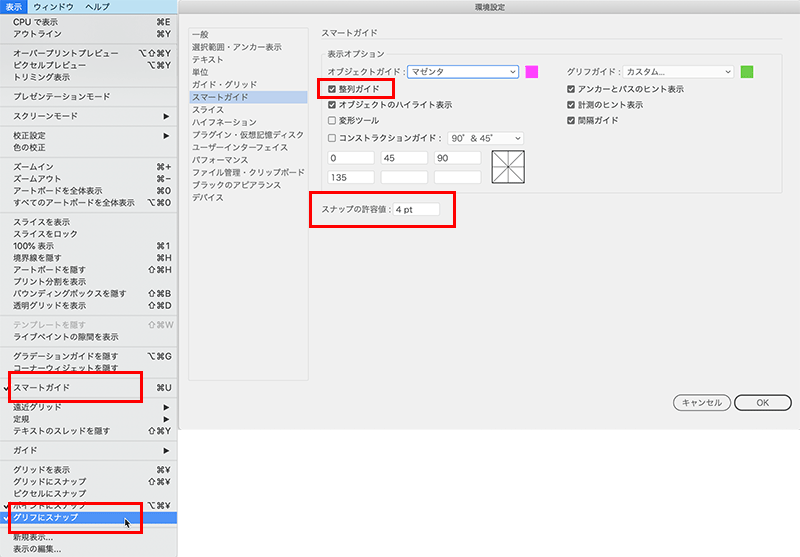
文字を入力し、文字パネルの下にある、ベースライン、Xハイト、グリフ境界、近接ガイド、角度ガイド、アンカーポイントの各ボタンをオンにしておくと、文字のこれらの近くにオブジェクトを近づけると、スナップするようになります。
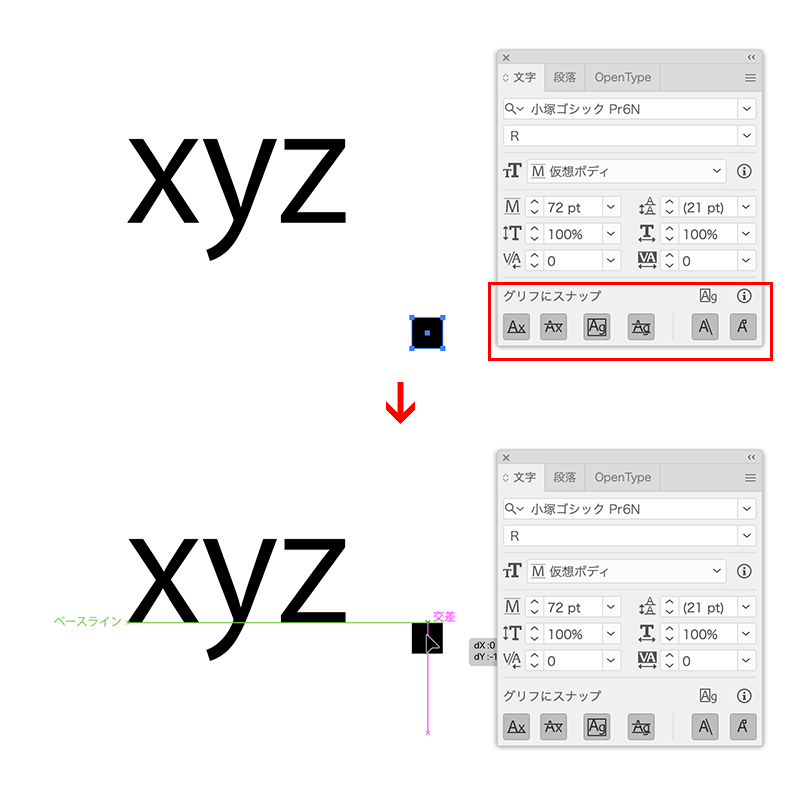
この時、選択ツールの状態で、特定の1文字の上で右クリックすると、「グリフにスナップ [ y ] 」(yの箇所には、選択中の文字キャラクタが入ります)のメニューが表示されるため、これを選択すると、特定の1文字がフォーカスされた状態になります。
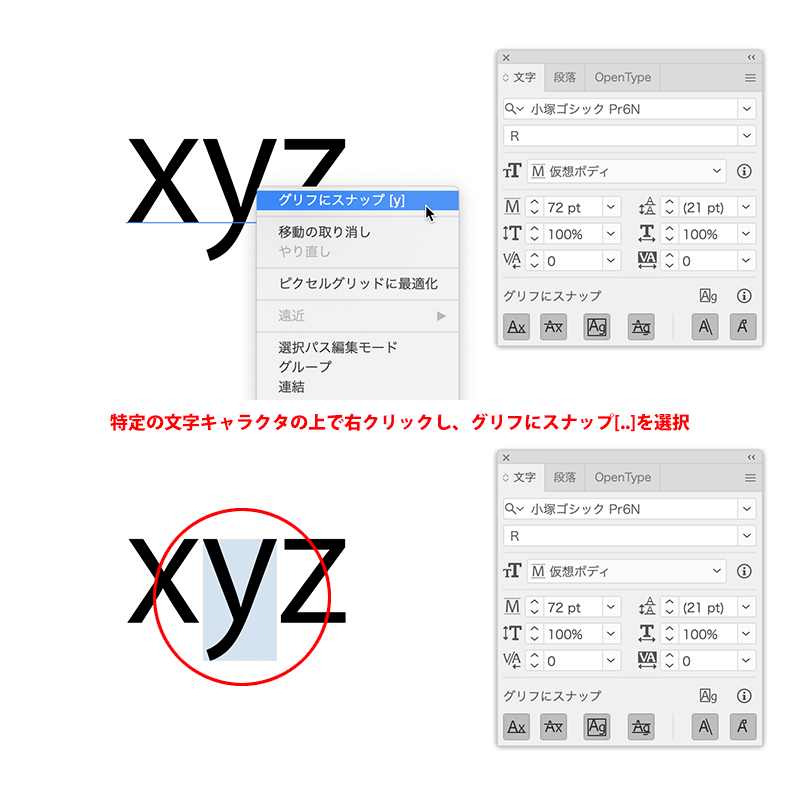
フォーカスを解く場合は、文字を選択しているかどうかにかかわらず、任意の箇所で右クリックし、「グリフにスナップを解除 [ y ] 」を選択するか、または文字に対して何らかの他の編集作業を行うとフォーカスが外れます。
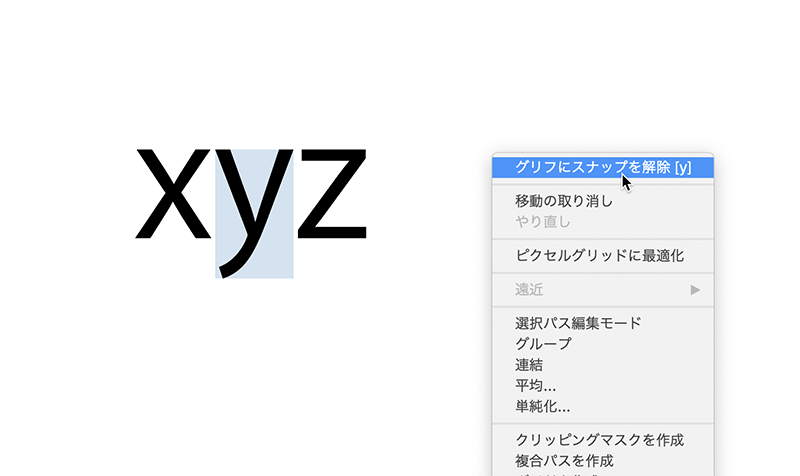
このフォーカスが当たった状態で、フォーカス中の文字にオブジェクトを近づけると、この特定の1文字のグリフ境界等にスナップします。
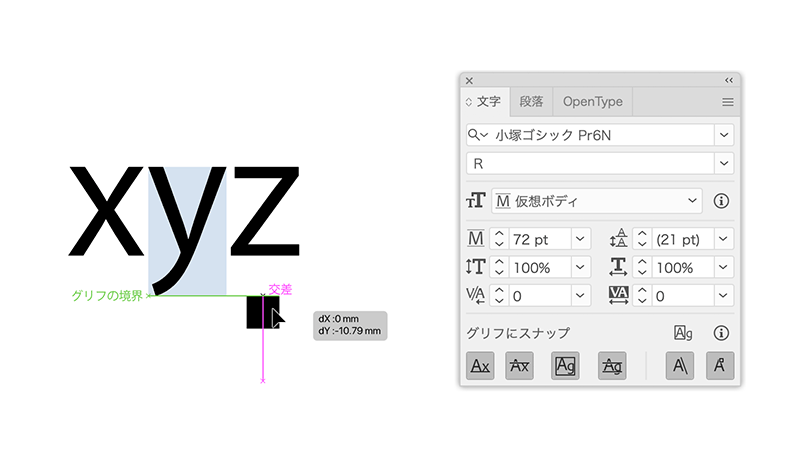
角度ガイドがオンの状態で、フォーカス中の文字の斜線をとらえると、オブジェクトの移動、拡大・縮小、回転の時に、スナップポイントをとらえます。
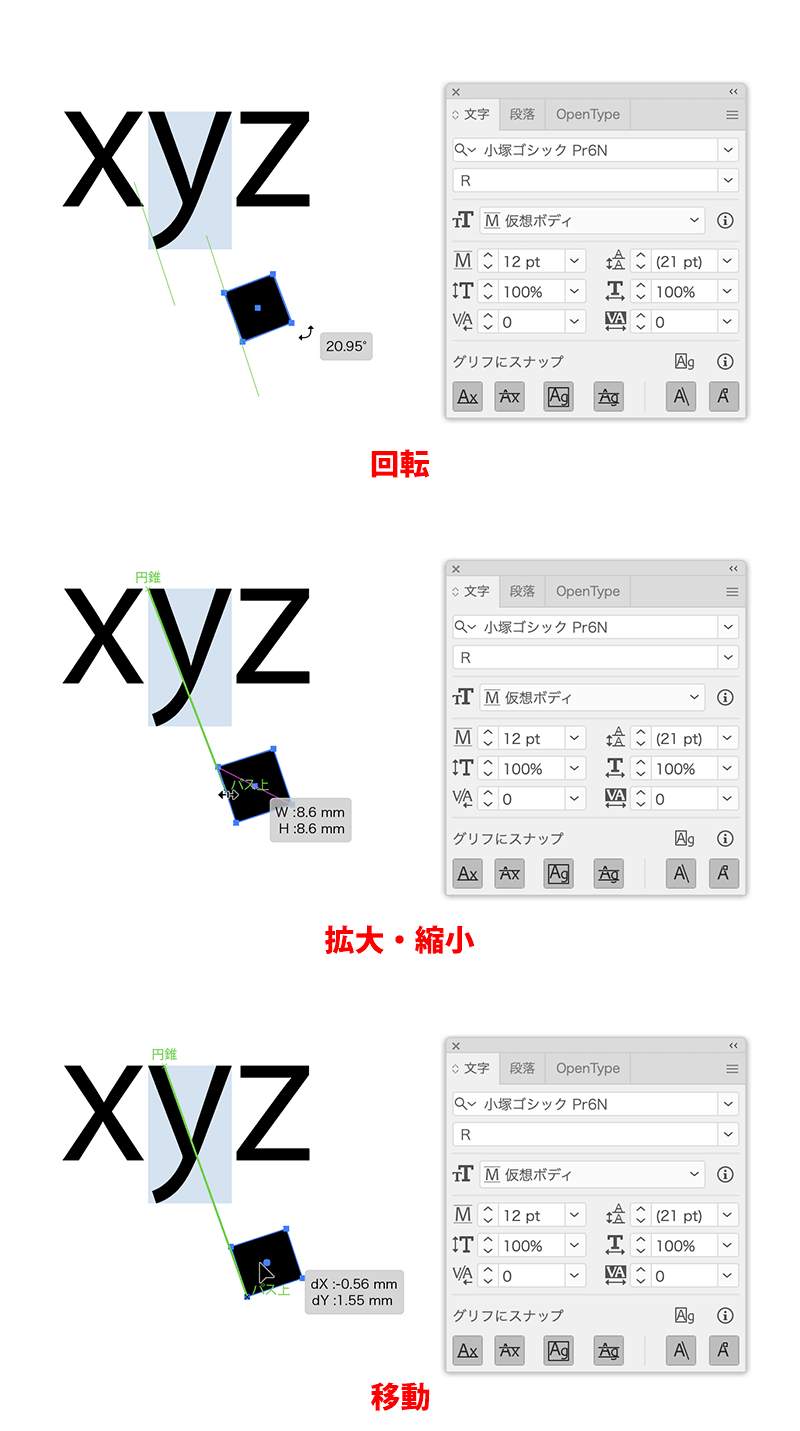
また、オブジェクトの他、ペンツールのペン先も、角度ガイドに反応します。
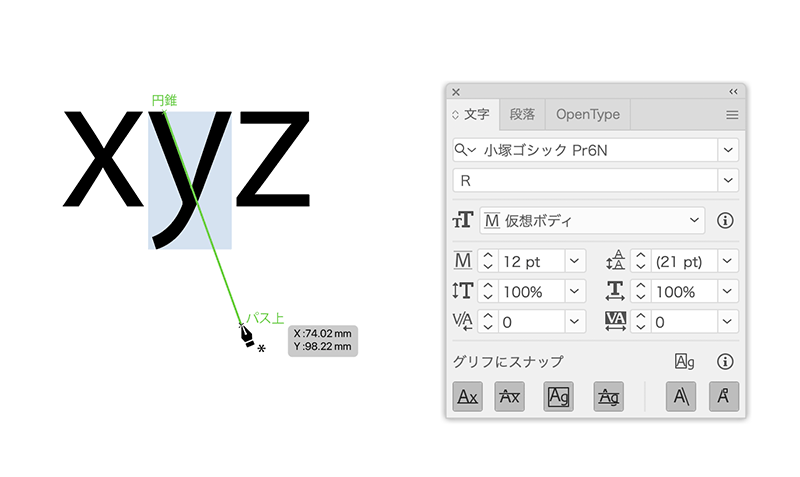
なお、グリフガイドは、元のグリフのシェイプに基づいて生成されるため、選択したテキストに適用された線、パターン塗り、エフェクト、アピアランス等は考慮されませんので注意しましょう。また、いろいろなグリフガイドを同時に出しておくと、どのガイドにスナップしているのかが混乱しますので、スナップさせたいガイドは必要に応じて合わせたいガイドのみをオンにし、不要なオフにして使用するようにしましょう。

